WPS Word中设置网格稿纸样式的方法
2023-02-02 09:42:01作者:极光下载站
相信大家的电脑中都有安装一个wps办公软件,通常情况下我们都会使用WPS办公软件来编辑自己需要的一个文档内容,因为该软件的功能是非常的强大的,相对其他的一些办公软件,该软件已经是非常受到欢迎的了,我们可以通过在WPS文档中给文字设置字体、段落以及插入图片等常规操作,除此之外,我们还可以利用WPS文档设置稿纸样式,比如你想要设置一个网格的编辑页面,之后在方框中进行编辑文字,那么可以通过稿纸设置功能来设置,还可以设置信笺样式的稿纸样式,因此可想而知,WPS文档中的编辑工具是非常的多的,那么我们现在一起来看看如何使用WPS word文档设置稿纸样式的具体操作方法吧,操作方法非常的简单,需要的小伙伴可以看看方法教程,希望对大家有所帮助。
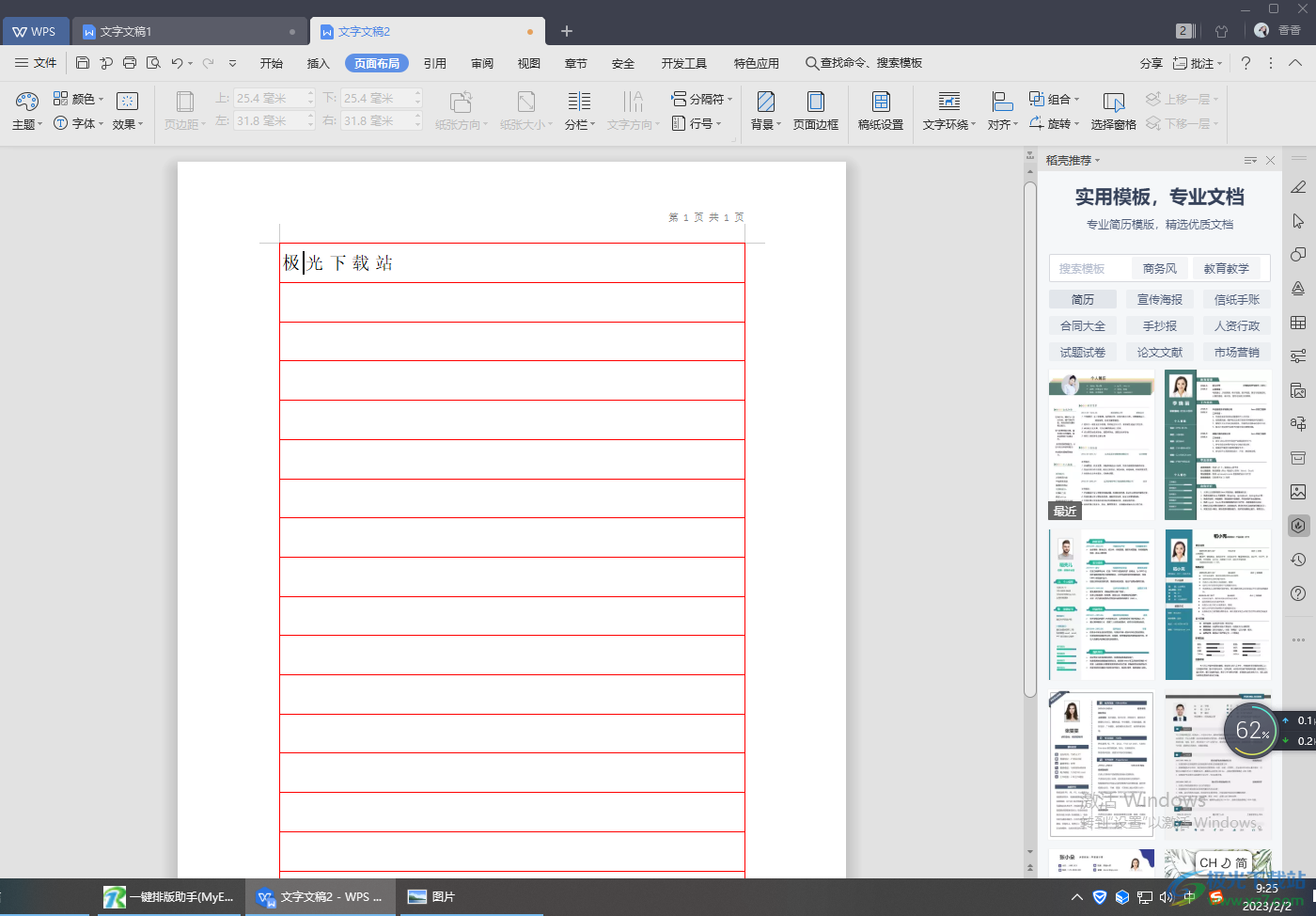
方法步骤
1.首先我们需要在WPS办公软件中新建一张文字文档,然后在文档的上方将【页面布局】这个功能选项点击一下。
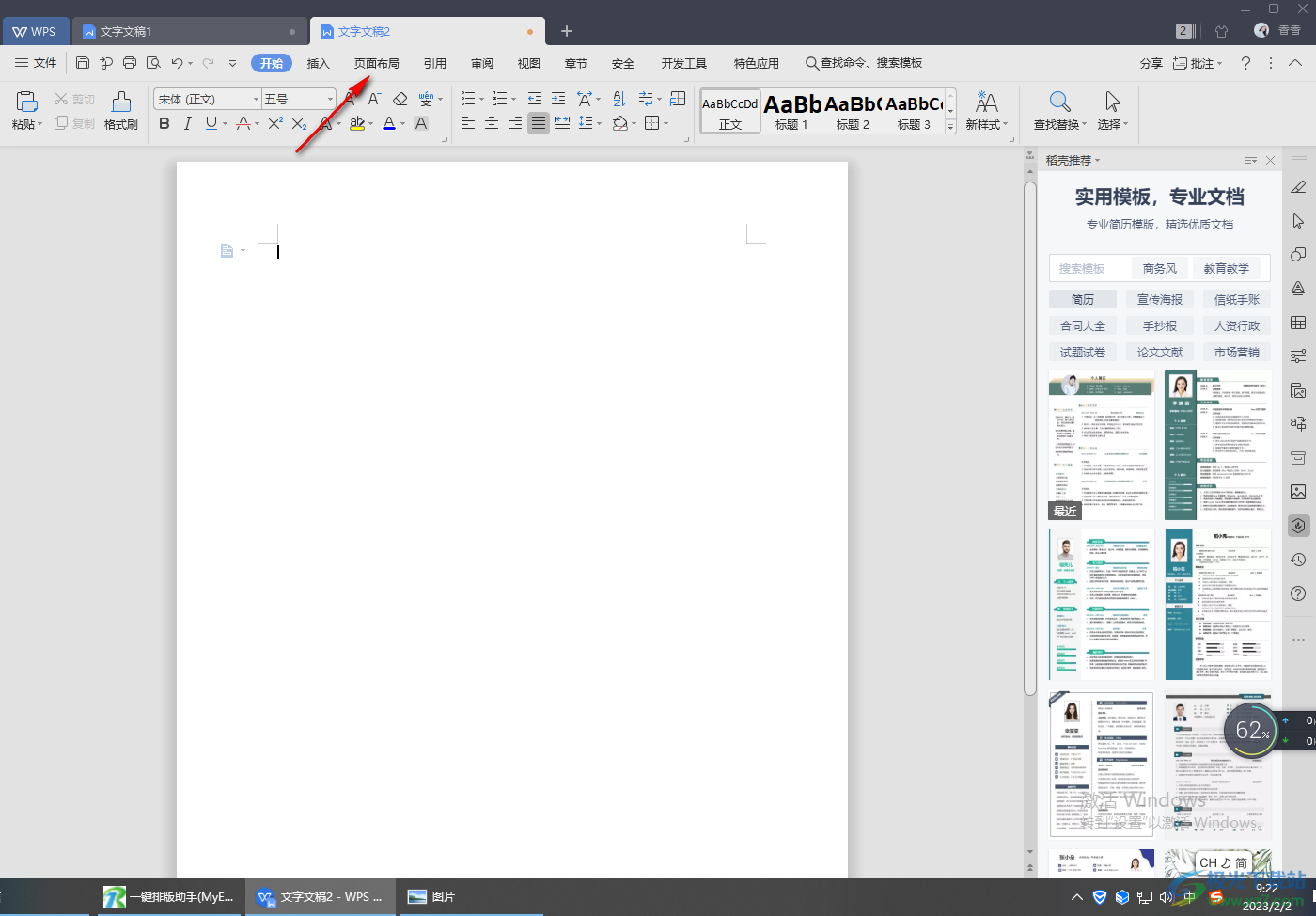
2.接着在该功能选项下的工具栏中将【稿纸设置】这个工具进行单击进入到页面中。
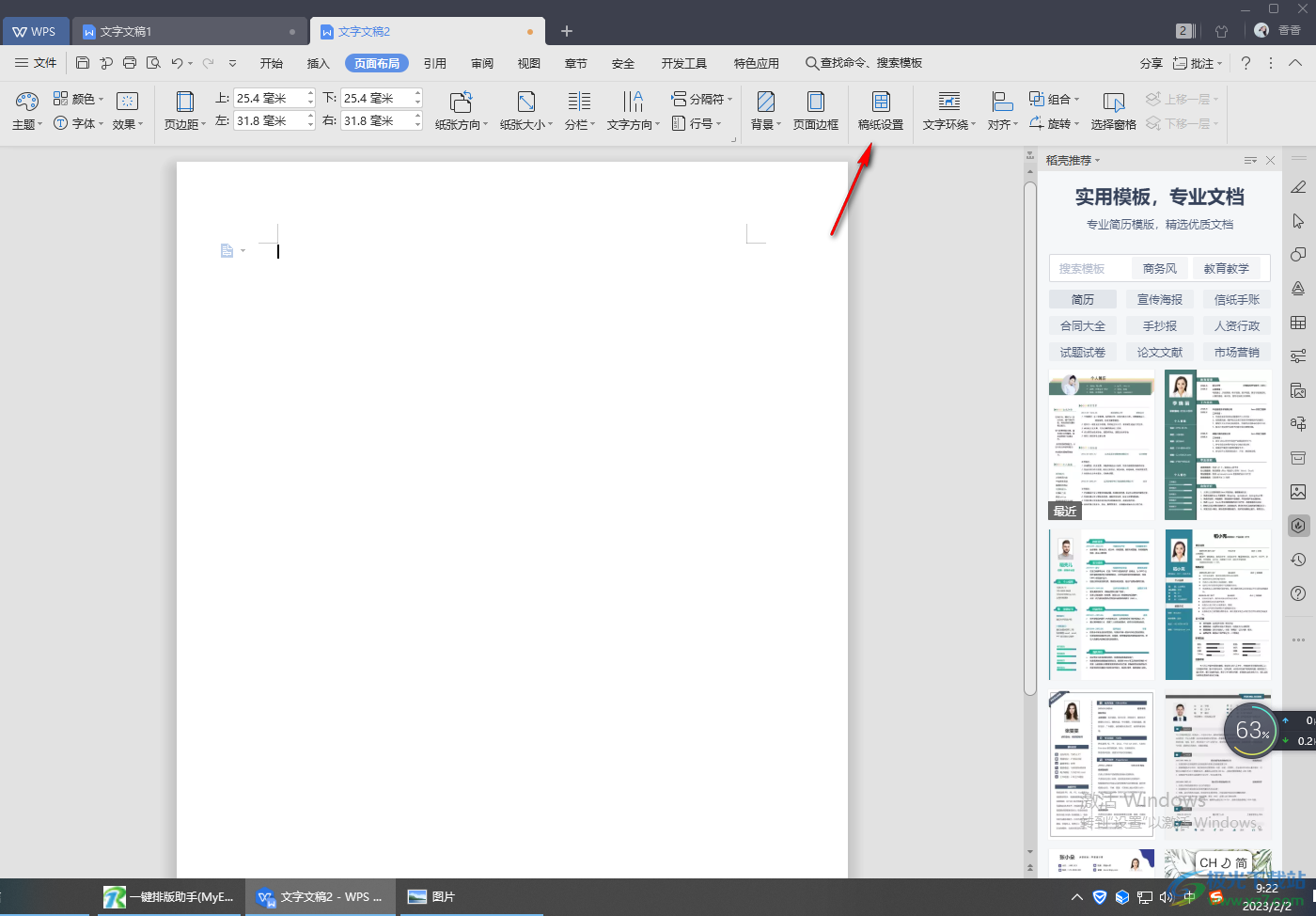
3.在稿纸设置的编辑页面中,将【使用稿纸方式】勾选上,然后将【规格】的下拉按钮进行单击,根据自己的需要来选择规格。
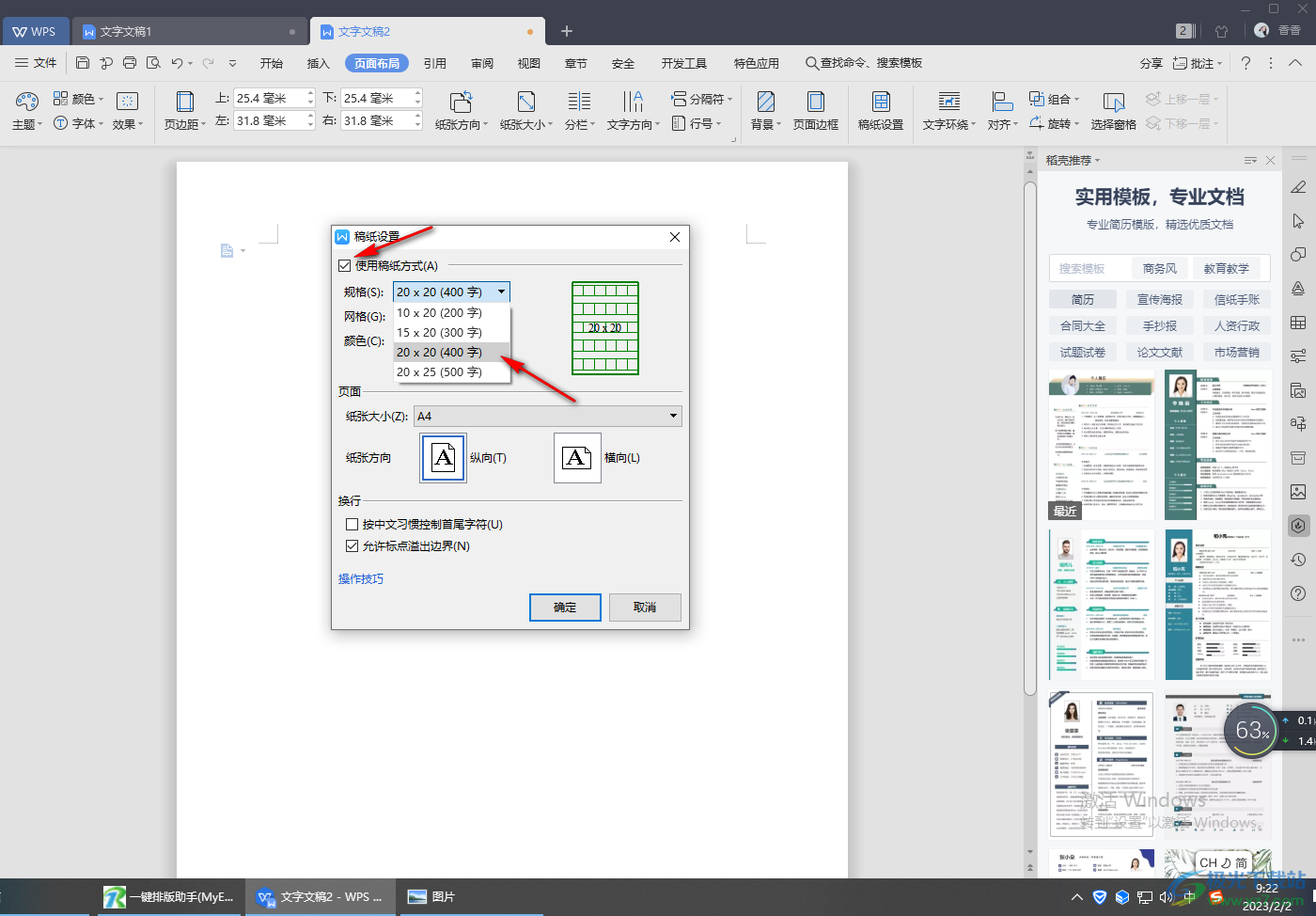
4.然后将【网格】的下拉选项点击打开,有三种稿纸样式可以选择,比如我们选择【网格】,那么右侧的预览样式就会看到页面呈现网格的形式。
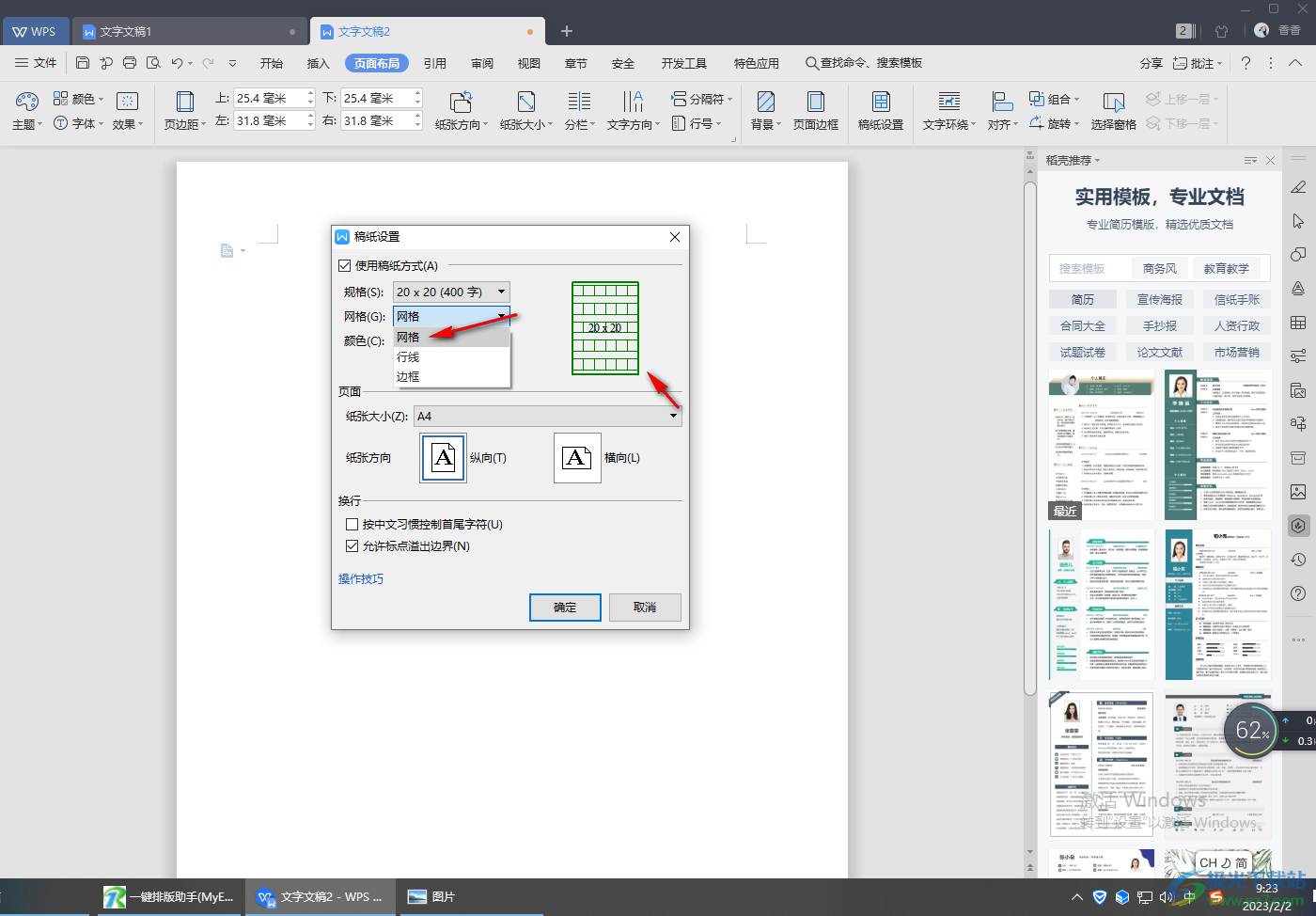
5.接着我们将【颜色】的下拉按钮点击打开,你可以选择自己喜欢的一个颜色。
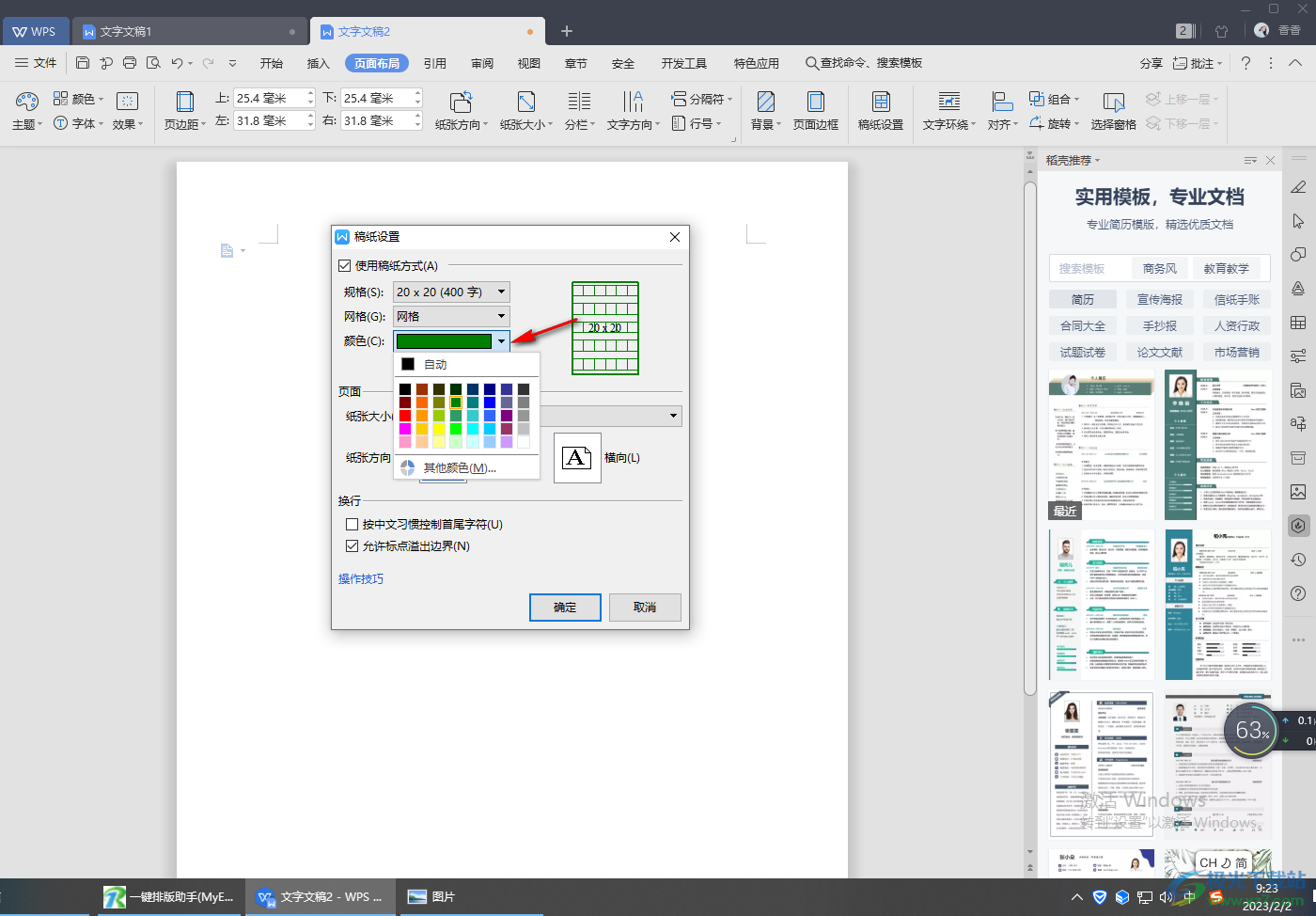
6.之后设置一下页面的纸张大小,以及纸张方向,之后点击确定按钮保存设置。
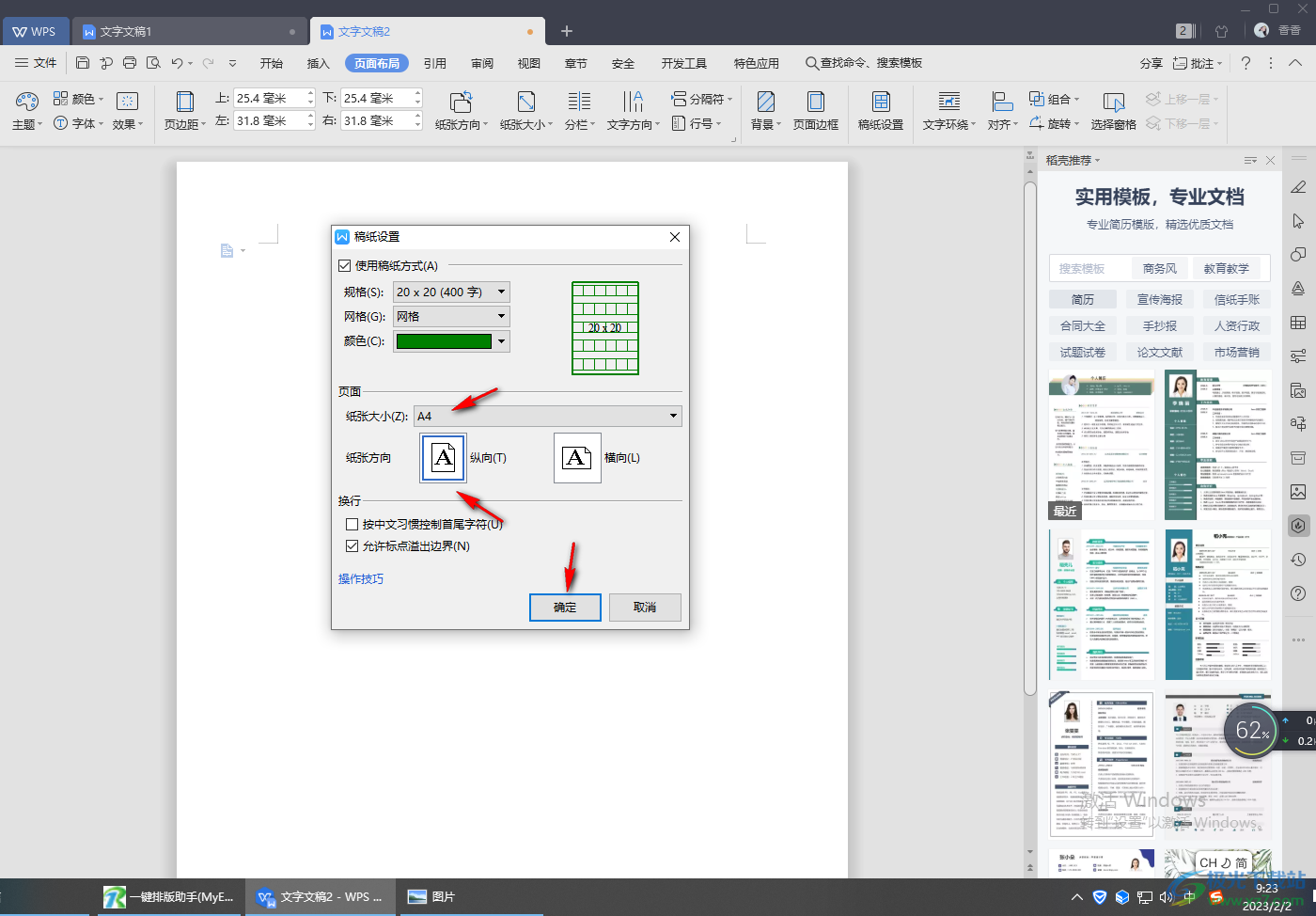
7.然后就会看到页面呈现的是网格的稿纸样式,你可以在框中输入自己想要编辑的文字内容,并且你可以看到稿纸右上角有第几页的显示,看起来是非常正规的。
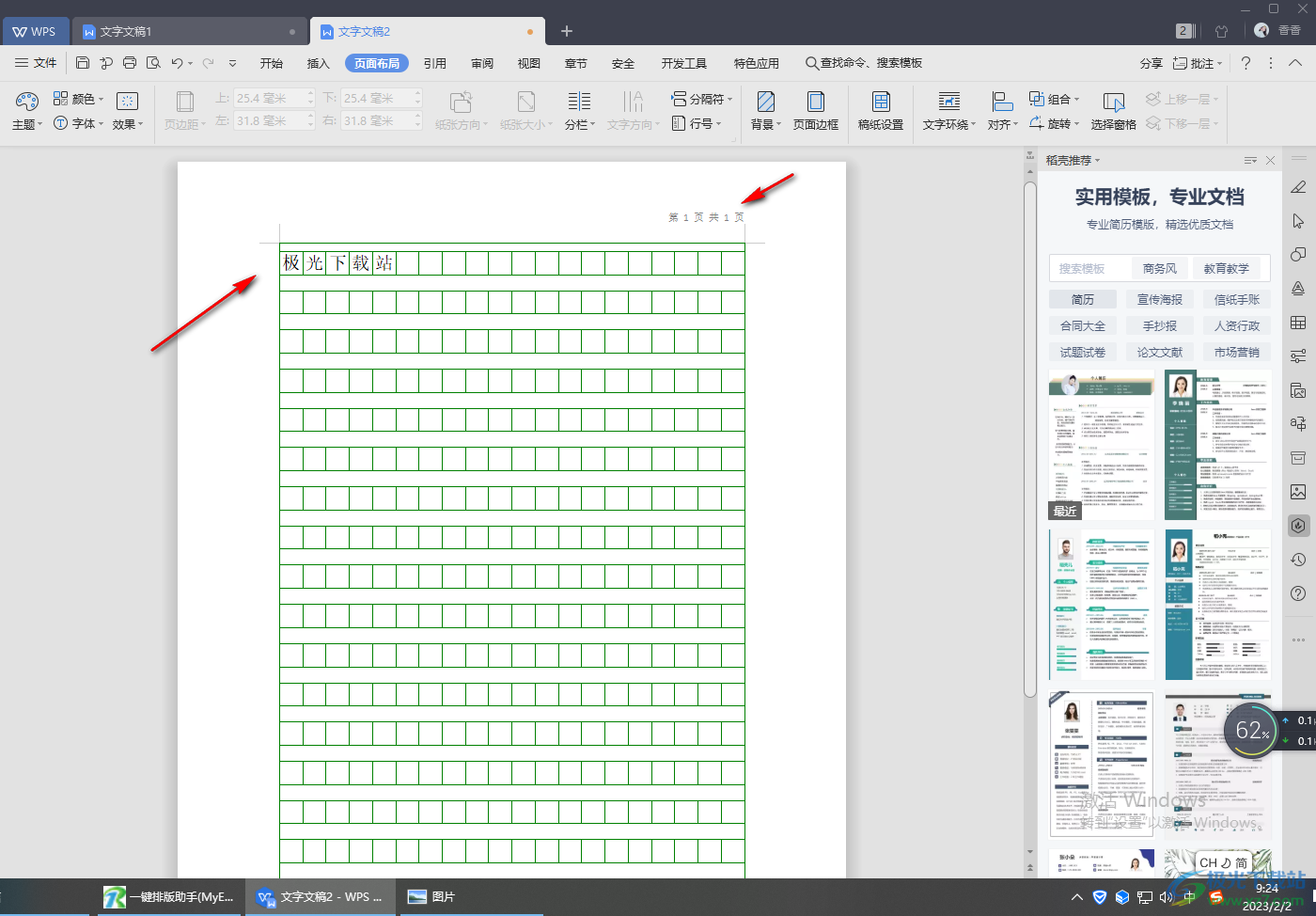
8.如果你想要设置成信笺的样式,那么将颜色改为红色,将【网格】更改为【行线】,之后点击确定。
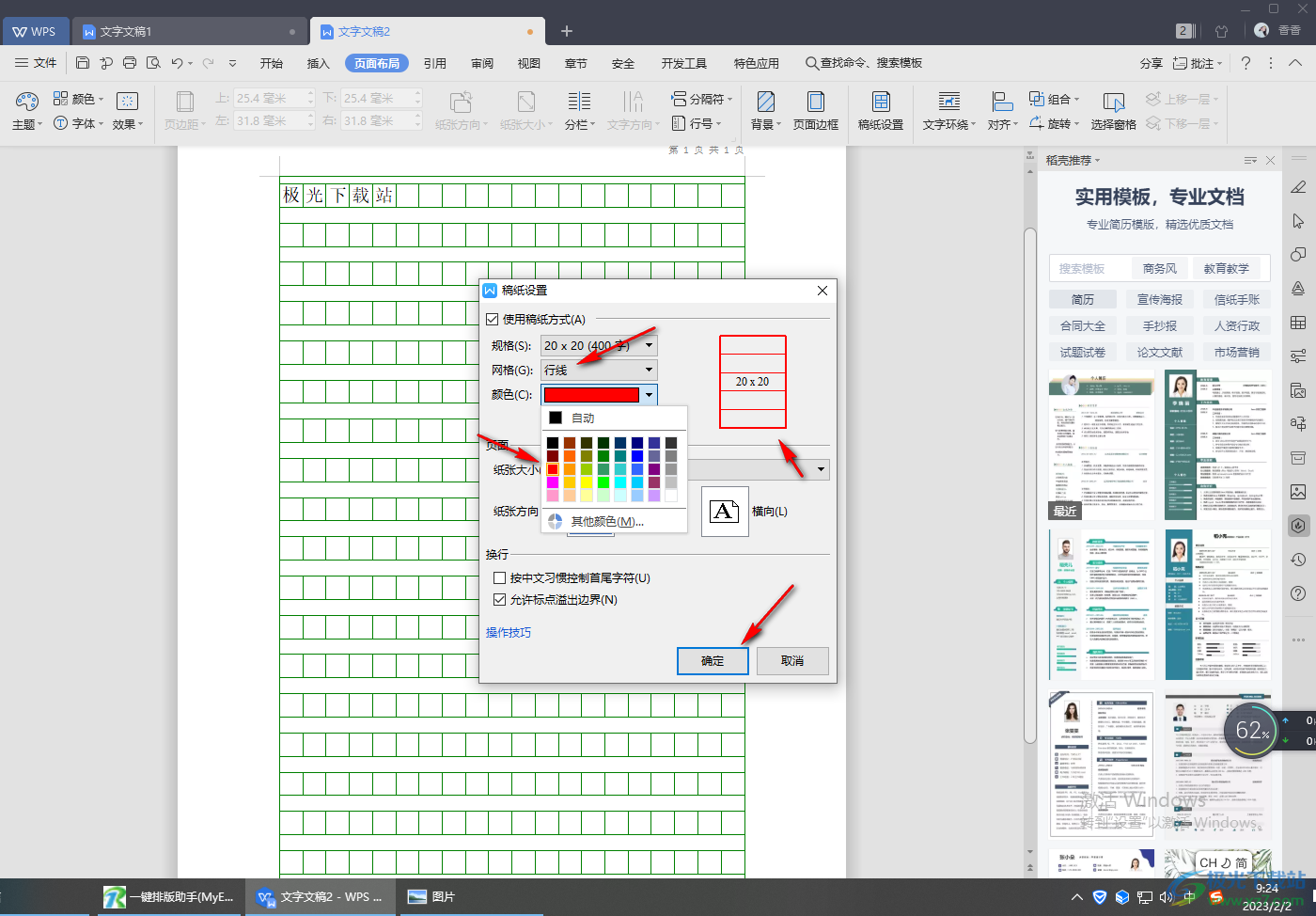
9.那么页面就会呈现出信笺的一个稿纸样式,如图所示。
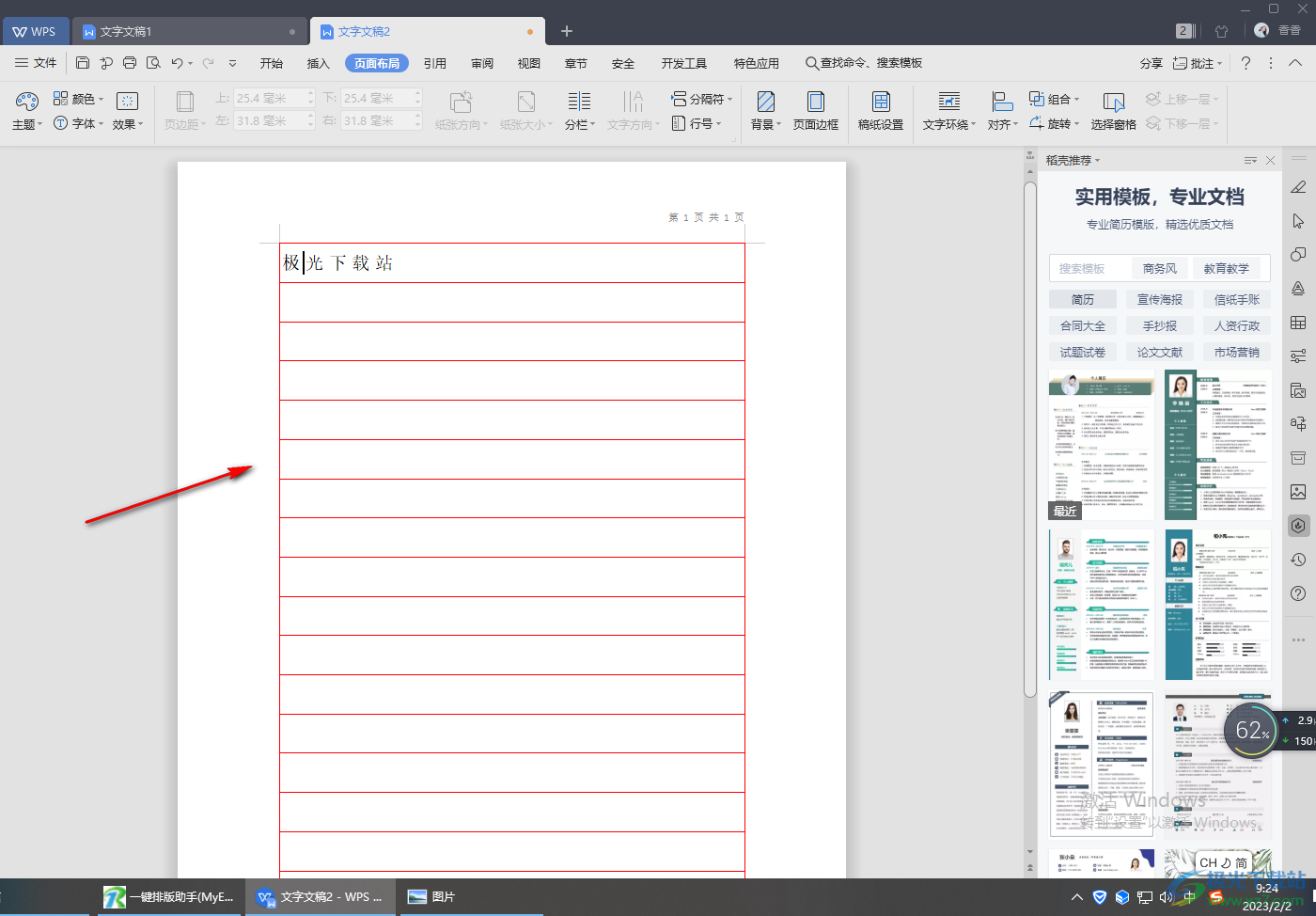
以上就是关于如何使用WPS Word文档设置稿纸样式的具体操作方法,稿纸样式设置功能可以帮助我们在需要的时候可以很便捷的制作出网格或者信笺样式的稿纸,这样的话我们可以不用自己通过手动画出网格了,帮助我们省去很多不必要的操作,是一个非常实用的功能,如果你感兴趣的话可以按照上述方法来操作一下就可以了。
